Genymotion安装使用(配合Android Studio)
安装过程
安装时,注册帐号并绑定电子邮箱。(启动软件时要用)
Genymotion 超详细安装教程图解(从注册到安装完成)
https://blog.csdn.net/qq_41167962/article/details/81812978
补充
需要licence时,选择Personal Use

Genymotion->Setting->ADB->Use custom…(下面的路径是SDK的路径)

在genymotion中,根据需要下载虚拟机
注意核对Android Studio 下载的SDK版本和虚拟机运行的安卓版本
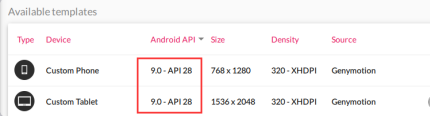
下载完成
进入Android Studio 进行配置
File->Setting->Plugins,搜索Genymotion

点击install,如果弹出错误提示。关闭弹窗,重新点install就可以了。出现上图Restart IDE
点击Restart IDE,重启
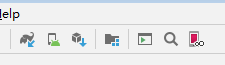
出现右侧的红色标识,表示成功
Genymotion中虚拟机下载完成后,右上角会跳出提示,按下START。出现下图
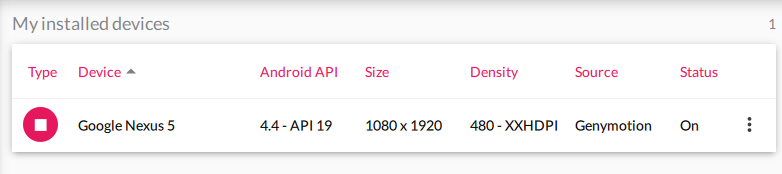
虚拟机启动

返回Android Studio ,点击

选择Genymotion的路径

向好的方向走一步,就离坏的结果远一步

